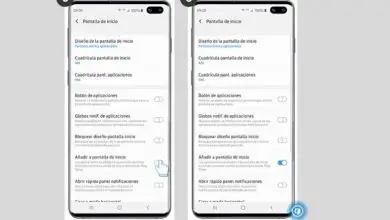Come eseguire facilmente il mirroring dello schermo di iPhone o iPad su PC Windows 10
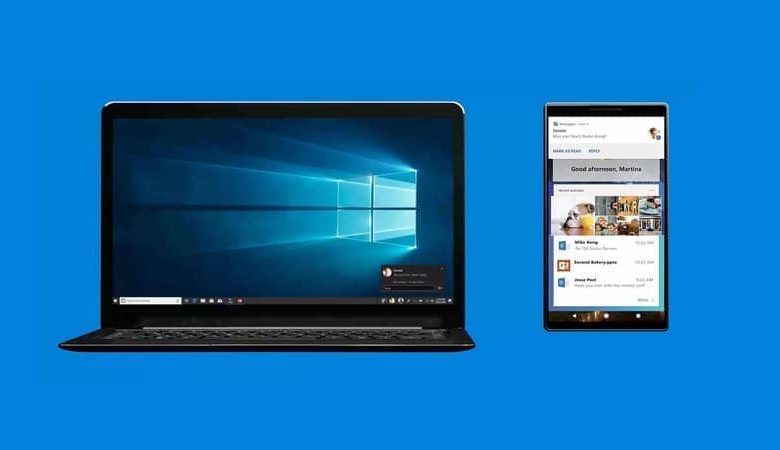
Come eseguire il mirroring dello schermo dell’iPhone in Windows 10
Una delle caratteristiche più sorprendenti dei dispositivi iOS è Airplay, che ci consente di duplicare lo schermo del nostro iPhone o iPad su una TV o un PC che supporta Airplay. Tuttavia, in alcune occasioni potrebbe non funzionare come previsto, se questo è il tuo caso, queste applicazioni alternative torneranno utili.
LonelyScreen
Un’ottima alternativa è LonelyScreen che ci permette di sfruttare le funzioni Airplay senza alcun tipo di problema. Per questo, è essenziale che scarichi il software sul tuo computer.
Sul tuo dispositivo, non dovresti scaricare nulla perché utilizzerà le funzioni Airplay. Puoi guardare film, ascoltare musica, divertirti con diversi giochi, tra molte altre cose.

Il funzionamento di questa app è notevolmente semplice, molto intuitivo in tutto e per tutto e una volta scaricata, potrai utilizzarla senza problemi. Richiede che entrambi i dispositivi siano sulla stessa rete Wi-Fi.
ApowerMirror
In modalità wireless puoi eseguire il mirroring dello schermo del tuo iPhone in Windows 10 senza troppi problemi. È uno dei migliori che possiamo trovare disponibili per iOS. Puoi anche acquisire schermate e registrare lo schermo. Il tutto in maniera abbastanza intuitiva.
Allo stesso tempo, possiamo giocare a diversi giochi per il dispositivo mobile e divertirci sullo schermo del tuo computer Windows 10. È essenziale che entrambi i dispositivi siano connessi alla stessa rete Wi-Fi. Ma, a parte che ApowerMirror è una delle migliori app che troverai, un’ottima alternativa ad Airplay.
Riflettore
L’ultimo strumento che vedremo è Reflector 3 che è ottimizzato per funzionare perfettamente su Windows 10. Funziona abbastanza stabile ed è molto veloce.
Non avrai nessun tipo di problema di connessione e usabilità, purché la tua connessione internet lo consenta. Poiché richiede che entrambi i dispositivi siano sulla stessa rete Wi-Fi, può configurare correttamente una rete wireless o Wi-Fi.
Tieni presente che devi proteggerti correttamente nelle reti WiFi aperte e che puoi utilizzare due reti WiFi contemporaneamente.
Il suo utilizzo è abbastanza semplice, poiché l’app stessa è molto intuitiva, quindi con un po’ di attenzione puoi duplicare rapidamente lo schermo del tuo iPhone sul tuo computer Windows 10.
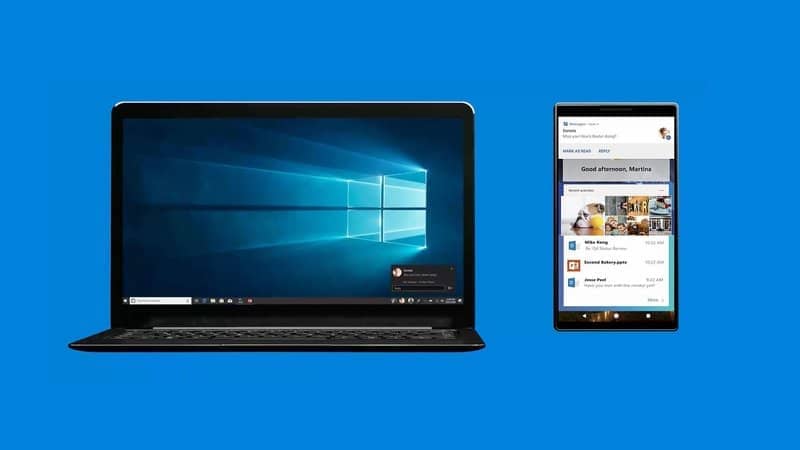
Come mostrare lo schermo del mio iPhone o iPad in Windows 10
Come puoi vedere in pochi passaggi puoi duplicare o replicare lo schermo del tuo iPhone e tutto ciò che stai facendo su di esso sul tuo computer Windows 10. Questo è qualcosa di abbastanza facile da fare, anche se se hai domande ti consigliamo di leggere la documentazione di ciascuna domanda di cui sopra.
Ognuna di queste app funziona incredibilmente bene, l’unico «ma» per non dire altro è che dipenderanno dalla connessione Wi-Fi che hai. Ovviamente più sei stabile e vicino al modem, meglio funzionerà.
Non appena si verifica un qualche tipo di problema di connessione a Internet, anche il mirroring dello schermo del tuo dispositivo iOS in Windows 10 fallirà. Anche se questo è normale e previsto perché la maggior parte di queste app duplica lo schermo allo stesso modo.
In caso di dubbi su come eseguire il mirroring dello schermo del tuo iPhone in Windows 10, puoi lasciarlo un po’ più in basso nella casella dei commenti.